Не так давно Google выпустила девелоперское превью Android L для Nexus-моделей. По такому случаю мы подготовили оперативный обзор и вы, наверное, уже могли с ним ознакомиться. Если нет, то милости просим. В том случае, если вы еще не приобщились к "эльке", но есть желание апдейтнуть свои Nexus 5 и Nexus 7 2013 Wi-Fi, вам пригодится наша подробная инструкция. И помните, что все, что вы делаете - вы делаете на свой страх и риск! Автор руководства не несет ответственности за ваши действия! Также необходимо помнить, что Android L не просто так называется "превью" - многие сторонние программы вылетают и не работают, прошивка сыра и нестабильна.
Подготовка к прошивке
Перед началом прошивки желательно сохранить все необходимое, потому что во время процесса прошивки стираются все данные в вашем устройстве! Также необходимо, чтобы заряд аккумулятора находился на уровне не менее 30%.
1. Для начала прошивки необходимо скачать дополнительное ПО (ADB + Fastboot) отсюда.
Распакуйте скачанный архив в любое удобное для вас место на компьютере, в нашем примере будем рассматривать путь C:\Nexus, то есть, предположим, что архив был распакован в корень диска С и его содержимое лежит в папке Nexus.
2. Также необходимо скачать образ прошивки и распаковать содержимое архива в ту же папку (C:\ Nexus): для Nexus 5 (hammerhead) и для Nexus 7 2013 WiFi (razor). Сcылки актуальны на момент написания статьи, обновленные образы доступны тут.
1. Скачиваем образ прошивки (например, на диск С):
2. Распаковываем архив с прошивкой:
3. Содержимое папки распакованной прошивки выглядит так:
4. Перемещаем содержимое прошивки в папку C:\Nexus:
5. Теперь папка имеет следующий вид:
Установка Android L Preview
1. Процесс прошивки выполняется в Командной строке Windows, чтобы ее запустить – нажмите комбинацию клавиш Win+R, в окне ввода наберите cmd и нажмите «Открыть»/клавишу Enter.
2. В командной строке перейдите в папку с необходимым ПО командой:
cd C:\Nexus

Обратите ваше внимание, если ваша рабочая папка с необходимым ПО и прошивкой расположена на другом диске, например, D, то команду cd для перехода в необходимую папку следует использовать с ключом /d, т.е.:
cd /d D:\Nexus
3. Переведите ваш девайс в режим загрузчика/fastboot, зажав одновременно кнопки: Громкость вниз + Кнопка включения (Volume down + Power) и подключите его к компьютеру. Загрузчик выглядит так:
Выполните установку драйверов из папки usb_driver в скачанном вами архиве с необходимым ПО.
1. Откройте диспетчер устройств на компьютере.
2. После открытия вы увидите список всех устройств, подключенных к компьютеру в диспетчере устройств. Найдите Nexus 5/7 (скорее всего будет находиться в другом списке устройств с желтым восклицательным знаком, в нашем примере устройство называется “Android Bootloader Interface”), щелкните правой кнопкой мыши и выберите "Обновить драйвер".
3. Выберите: "Выполнить поиск драйверов на этом компьютере", после перед вами появится окно с предложением "Как вы хотите провести поиск драйверов для устройств?"
4. Выберите: "Выполнить поиск драйверов на этом компьютере” и далее выберите папку usb_driver, которая расположена в папке C:\Nexus, также поставьте флажек "Включая вложенные папки"


5. После завершения установки вы увидите обновленный список устройств, в том числе и Nexus 5/7

6. В командной строке выполните:
fastboot devices

Если ваш смартфон появится в списке - значит вы все сделали правильно.
2. Разблокировка загрузчика
Если ваш загрузчик не был разблокирован ранее, или вы его блокировали обратно, то для прошивки его необходимо разблокировать.
Выполните команду:
fastboot oem unlock (fastboot oem lock для блокировки)

На экране вашего девайса появится сообщение о предупреждении разблокировки загрузчика, кнопками громкости выберите Yes и подтвердите выбор кнопкой включения (Power).
Прошивка стокового образа
1. Выключите смартфон/планшет.
2. Переведите устройство в режим загрузчика/fastboot, зажав одновременно кнопки: Громкость вниз + Кнопка включения (Volume down + Power) и подключите его к компьютеру.
3. Запустите файл flash-all.bat из папки, где распаковано необходимое ПО и образ прошивки.
4. Начнется процесс прошивки вашего устройства.
5. Дождитесь завершения процесса прошивки.
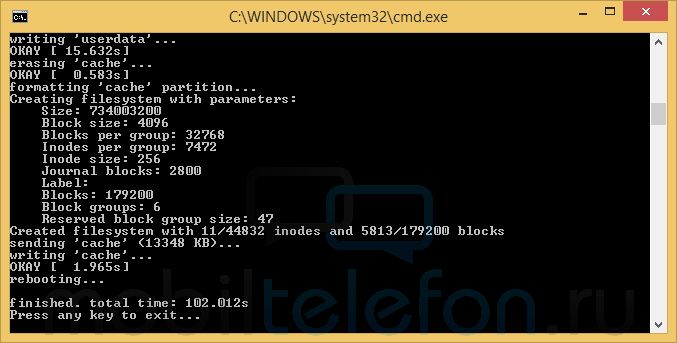
5. Смартфон перезагрузится в стандартный режим, а после вы увидите анимацию загрузки Android L Preview. Загрузка может занять около 5 минут, а далее вы увидите экран первоначальной настройки.
6. Установка завершена!
- © Максим Немкевич. Mobiltelefon
- Обзор Alcatel One Touch Idol X+: 8-ядерный кумир;
- Обзор Alcatel One Touch Idol Alpha: свет в металле;
- Обзор Alcatel One Touch Hero (Scribe Pro): большой и с аксессуарами;
- Обзор Alcatel One Touch Scribe HD: палочка-рисовалочка;
- Обзор Alcatel One Touch Idol X: тонкий, легкий и желтый.
По материалам xda-developers
АВТОР: Максим Немкевич













